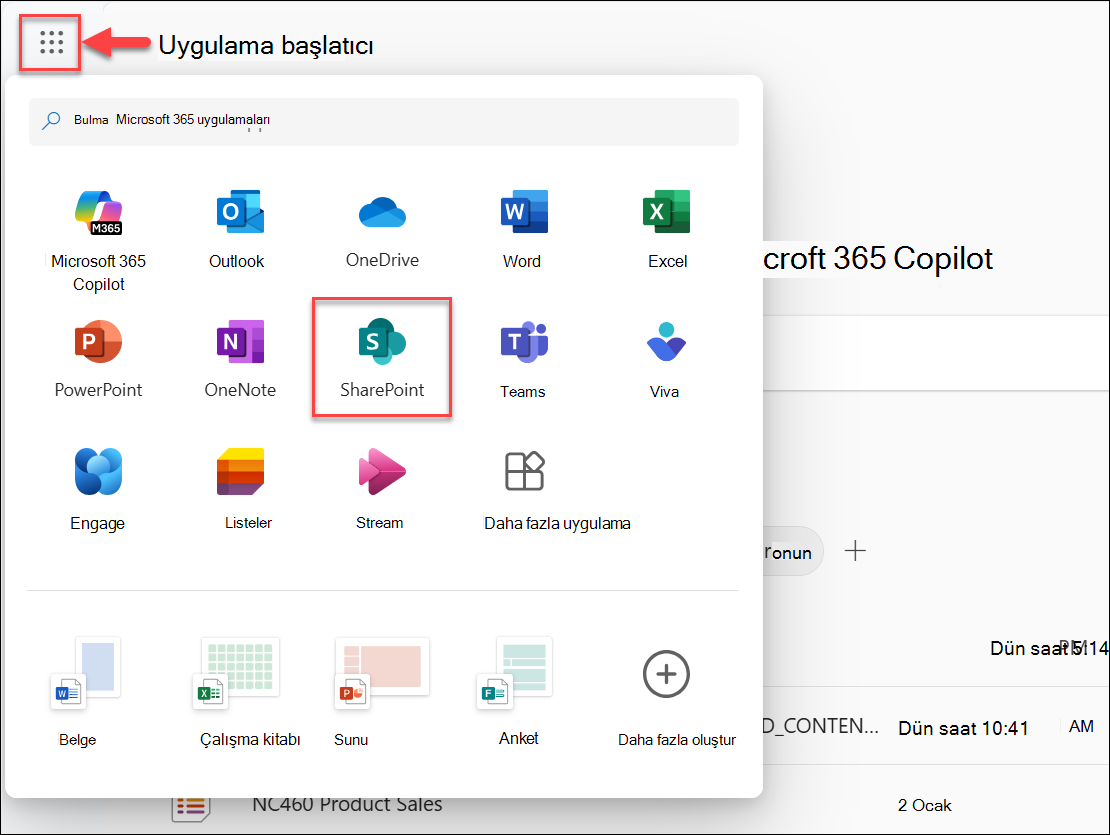SharePoint’te oturum açma
SharePoint, web tarayıcınız aracılığıyla bağlandığınız tarayıcı tabanlı bir uygulamadır. SharePoint ile, belge kitaplığınıza dosya yükleme ve paylaşma , başkalarıyla dosyalar üzerinde işbirliği yapma, ekip sitesi veya iletişim sitesi oluşturma ve daha fazlası gibi birçok işlem yapabilirsiniz.
Kuruluşunuz size SharePoint içeren bir lisans atadıysa oturum açabilirsiniz. Bu makalede, SharePoint'te oturum açmanın en yaygın iki yolu açıklanır:
Microsoft 365 giriş sayfasından SharePoint'te oturum açın
-
m365.cloud.microsoft adresine gidin ve iş veya okul hesabınızda oturum açın. Birden çok hesap için buraya bakın.
-
Pencerenin sol üst köşesinde Uygulama başlatıcı > SharePoint öğesini seçin.
Uygulama başlatıcıyı seçtikten sonraSharePoint uygulamasını görmüyorsanız, SharePoint'i aramak için Arama kutusunu kullanarak uygulamayı bulabilirsiniz. SharePoint uygulamasını hala göremiyorsanız, doğru lisansa sahip olup olmadığınızı görmek için bu makaledeki SharePoint'i bulma sorunu mu yaşıyorsunuz? bölümüne bakın.
-
Artık SharePoint'te oturum açtınız ve SharePoint başlangıç sayfasındasınız. Bu sayfadan haberleri okuyabilir, içerik arayabilir veya belirli bir SharePoint sitesini, dosyaları veya kişileri arayabilirsiniz.
Daha fazla bilgi için bkz. Microsoft 365 oturumu nerede açılır?.
Notlar:
-
İş veya okul hesabınızı kullanarak Windows'ta oturum açarsanız SharePoint'te otomatik olarak oturum açarsınız.
-
Bu makaledeki görüntüler, aksi belirtilmedikçe Modern deneyimi göstermektedir. Daha fazla bilgi için bkz. Hangi SharePoint sürümünü kullanıyorum?
SharePoint sitesi URL'sinden SharePoint'te oturum açma
SharePoint sitesinin URL'sine sahipseniz site URL'sinden SharePoint'te oturum açabilirsiniz:
-
SharePoint sitesi URL'sini kopyalayın (örneğin, https://yourorganizationname.sharepoint.com/sites/project-x). "yourorganizationname" ve "project-x" sözcüklerini sırasıyla kendi kuruluşunuzun etki alanı adı ve gerçek sitenizin adıyla değiştirdiğinizden emin olun.
-
Site URL'sini tarayıcınızın adres çubuğuna yapıştırın ve Enter tuşuna basın.
-
Microsoft 365 oturum açma sayfasına yönlendirilirsiniz.
-
Microsoft 365 kimlik bilgilerinizle oturum açın.
Birden çok hesabınız mı var?
Hesap değiştir
Birden fazla Microsoft hesabınız varsa ve hesap değiştirmek istiyorsanız, tarayıcı penceresinin sağ üst kısmındaki adınızı veya resminizi seçin. Bunun geçerli hesabınızda oturumunuzu kapatacağını unutmayın.
Aynı anda birden çok Microsoft hesabında oturum açın
Birden fazla Microsoft 365 hesabınız varsa, bir hesapla oturum açmayı denediğinizde tarayıcının sizi otomatik olarak başka bir hesaba geçişini fark edebilirsiniz. Bunun nedeni, Microsoft 365'in her tarayıcı profili için çoklu oturum açma kullanmasıdır. Bu, bir Microsoft 365 hesabıyla oturum açtığınızda, tarayıcı profilindeki tüm sekmelerin otomatik olarak aynı hesabı kullanacağı anlamına gelir. Bu davranış, oturum açmayı daha kolay ve kullanışlı hale getirmek için tasarım gereğidir.
Aynı anda birden çok Microsoft hesabı kullanmak için şu çözümlerden birini deneyin:
-
Tarayıcınızın özel modunu kullanarak oturum açın.
-
Microsoft Edge'de microsoft 365 hesaplarınızın her biri için ayrı tarayıcı profilleri oluşturun.
Tarayıcınızın özel modunu kullanarak oturum açın
Tarayıcınızın özel modunu kullanarak farklı bir hesapla oturum açın ve tarayıcınızın sağ üst kısmındaki üç noktayı (üç nokta) seçerek ilk hesabı oturum açmış durumda tutun ve ardından uygun özel modu seçin:
-
Microsoft Edge: Yeni InPrivate penceresini seçin
-
Google Chrome: Yeni Gizli pencere'yi seçin
-
Mozilla Firefox: Yeni Özel pencere seç
-
Safari: Yeni Özel pencere seç
Ayrı Microsoft Edge profilleri oluşturma
Web tarayıcınız olarak Microsoft Edge kullanıyorsanız, her Microsoft hesabı için bir tane olacak şekilde birden çok Microsoft Edge profili ayarlayabilirsiniz. Bu şekilde, aynı anda farklı hesaplarda oturum açabilirsiniz. Profilleri ayarlamayı öğrenin.
Profillerinizi ayarladıktan sonra, ilgili Microsoft hesaplarında aynı anda oturum açmak için Edge tarayıcınızın sol üst kısmından bir profil seçin.